Material eXchange Format (MXF), fájl formátum az anyagcsere érdekében a szerverek, a szalagos szalagos szalasztók és a digitális archívumok között, és a video, audio és metaadatok összegyűjtése egy tartályba. A professzionális video- és műsorszórási alkalmazásoknak szánt MXF eszközöket a kameráktól a számítógépes rendszerekig lehet megvalósítani. A felhasználói igények és a kereskedelmi igények alapján a versenyképes gyártók együtt dolgoznak egy nyílt iparági megoldás biztosítása érdekében a fájlcserére, amelyet tükrözhetnek az MXF burkolókészülékbe felvételre kiadott eszközök, például a Panasonic DVCPRO P2 MXF, a Sony XDCAM MXF és a Canon. XF MXF. Az MXF-et a Dolby Digital Cinema csomagolási formátumának is használják.
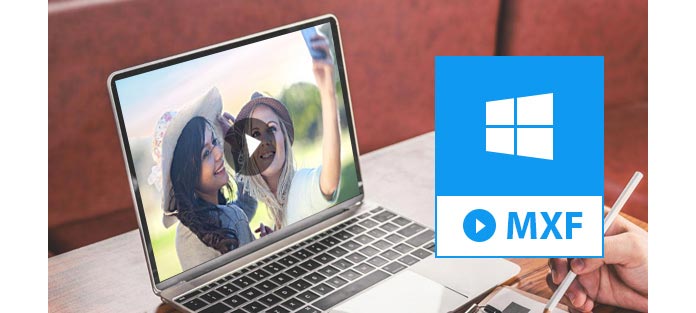
Noha az MXF kielégíti a médiacsere legtöbb követelményét, népszerűsítéséhez még hosszú utat kell megtenni. Elkerülhetetlenül előfordulhat, hogy a Windows Media Player vagy a Mac QuickTime helyett újabb MXF lejátszóra van szükség. Ha MXF fájlokat akar lejátszani, akkor a legjobb módszer egy olyan médialejátszó megkeresése, amely támogatja az MXF fájlok lejátszását, és kompatibilis a Mac vagy a Windows operációs rendszerrel. Az MXF professzionális videoélményének jobb és szabadabb élvezetéhez nyújtunk Aiseesoft Blu-ray lejátszó itt. Bár a Blu-ray lejátszásra tervezték, ez a lejátszó kiválóan teljesít MXF fájlokat. A Mac verziót a webhelyről is beszerezheti.
Kérjük, olvassa el az alábbi útmutatót arról, hogy miként lehet lejátszani az MXF fájlokat a lejátszóval a letöltés és a telepítés után.
1 lépésTöltsd be az MXF fájlokat
Az MXF fájl betöltésének három módja van. Szokásainak alapján választhat egyet közülük. Az első módszer: a program indítása után az első dolog, amit láthat, a két nagy lehetőség; az egyik az Open File, a másik a Open Disc. Itt a Fájl megnyitása lehetőséget választjuk. A felbukkanó ablak segítségével kiválaszthatja a lejátszani kívánt MXF fájlt.
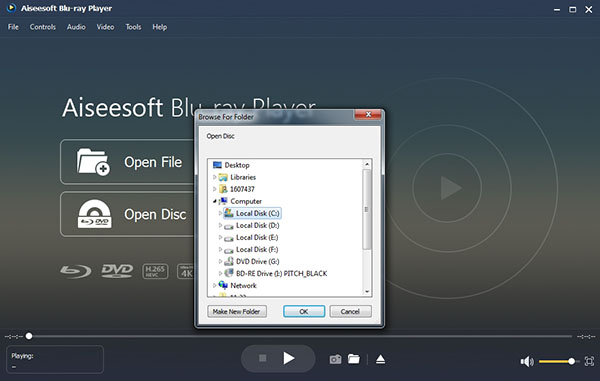
A második módszer: A fájl opció a felület felső menüjében található. Kattintson rá, és válassza a Fájl megnyitása lehetőséget.
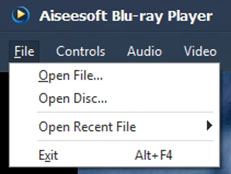
A harmadik út: Ez is a legegyszerűbb mód. A fájlt áthelyezheti a felületre. És ez a BLu-ray lejátszó automatikusan lejátssza az MXF fájlt.
2 lépésMXF fájlok lejátszása
Az MXF sikeres betöltése a programba már élvezheti a videót. A jobb élmény érdekében néhány trükköt mutatok be a gyors hozzáféréshez és a manipulációhoz. Szünet / Leállítás / Lejátszás: A lejátszás, a leállítás és a szünet lejátszás közben úgy vezérelhető, hogy közvetlenül az alsó szegély közepén található ikonra kattint.

Vagy kattintson a jobb gombbal a lejátszási területre, megjelenik egy felbukkanó vezérlőpult, ahol megállíthatja és lejátszhatja az MXF fájlokat. Ezen kívül rákattinthat a Vezérlők elemre a felső menüben a Play and Stop opcióhoz. Csak válassza ki az utat, amelyben jól érzi magát, hogy az MXF lejátszó vezérlője legyen.
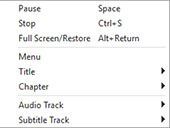
Teljes képernyő / Visszaállítás: A teljes képernyő élményének legegyszerűbb és azonnali módja a jobb alsó sarokban lévő ikonra kattintás.

Mi az MXF fájl?
Az MXF az anyagcsere-formátumot jelenti. Ez egy professzionális digitális video és audio tároló formátum. Különböző platformokra tervezték, például kamerák, digitális szerkesztőberendezések és szerverek számára.
Le tudja játszani a QuickTime lejátszó MXF fájlokat?
Nem teheted MXF fájlok lejátszása közvetlenül a QuickTime alkalmazásban. Átalakíthatja az MXF fájlokat QuickTime támogatott formátumba, például MOV, majd lejátszhatja azokat a QuickTime Player segítségével.
Hogyan lehet átalakítani az MXF fájlt MP4-re?
Sok okból szeretne konvertálja az MXF fájlokat MP4-re. Először le kell töltenie és futtatnia az Aiseesoft Video Converter Ultimate szoftvert. Kattintson a Fájl hozzáadása elemre az MXF fájl importálásához a programba. Ezután válassza az MP4 kimeneti formátumot, majd kattintson az Átalakítás gombra az MXF MP4-re történő konvertálásához.
Egy másik módszer az, ha a jobb gombbal kattint a lejátszási területre, és a Vezérlőpulton kiválasztja a Teljes képernyő / Visszaállítás lehetőséget. Ha a teljes képernyőn van, akkor visszatérhet a normál módba, ha duplán kattint, vagy a jobb gombbal kattint a lejátszási területre, vagy megnyomja az Esc billentyűzetet. Vigye az egeret a lejátszó alján, hogy felbukkanjon a vezérlősávra. További választáshoz lépjen a felület tetején található Video opcióra.
Pillanatkép: Az MXF fájl lejátszása közben pillanatfelvételt készíthet a felület alján található kamera ikonra kattintással, miután valami vicces képkocka bekerült a szemébe. A közeli mappa ikon megmutatja, hová menti ezeket a képeket.